Cómo usar la herramienta Pluma en Photoshop
Publicado: 2021-12-14Con todas las herramientas de selección automática de Photoshop con la tecnología de Adobe Sensei, la poderosa tecnología de inteligencia artificial de Adobe, puede pensar que los días de gloria de la herramienta Pluma quedaron atrás.
Todavía hay una buena razón por la que la mayoría de los diseñadores experimentados recomiendan aprender a usar la herramienta Pluma en Photoshop . Incluso después de años de actualizaciones, la herramienta Pluma sigue siendo una de las mejores formas de crear selecciones precisas y limpias.
Con múltiples herramientas y configuraciones de Pen diferentes para elegir, la tarea de aprender a dominarlo puede parecer desalentadora. Sin embargo, es tan fácil como conocer la herramienta Pluma adecuada para elegir el trabajo.
Comencemos por descubrir qué es realmente la herramienta Pluma.
Tabla de contenido:
- ¿Qué es la herramienta Pluma en Photoshop?
- Las cinco herramientas de pluma en Photoshop
- Cómo crear una selección usando la herramienta Pluma
- Cómo crear un trazo con la herramienta Pluma
- Cómo crear una forma con la herramienta Pluma
¿Qué es la herramienta Pluma en Photoshop?
La herramienta Pluma de Photoshop puede crear tanto selecciones como formas vectoriales. Usando la herramienta Pluma, crea caminos conectados por anclas. A continuación, puede convertir la ruta en selecciones, trazos o formas.
Las rutas creadas por la herramienta Pluma se basan en vectores, a diferencia de los píxeles. Esto significa que puede crear y ajustar una ruta sin que se degrade su calidad. Si usa una ruta para crear un trazo, el trazo se basará en píxeles, pero la ruta permanecerá hasta que se elimine.
Sin embargo, también puede convertir rutas en formas vectoriales y viceversa. Una ruta no aparecerá en una imagen cuando se exporte, si no se convierte en una forma, trazo o de otra manera.
Las cinco herramientas de pluma en Photoshop
Hay varias herramientas de lápiz diferentes en Photoshop, cada una de las cuales se destaca en diferentes estilos creativos o casos de uso. Puede usar la tecla Shift + P para recorrer las otras herramientas en el grupo Pluma.
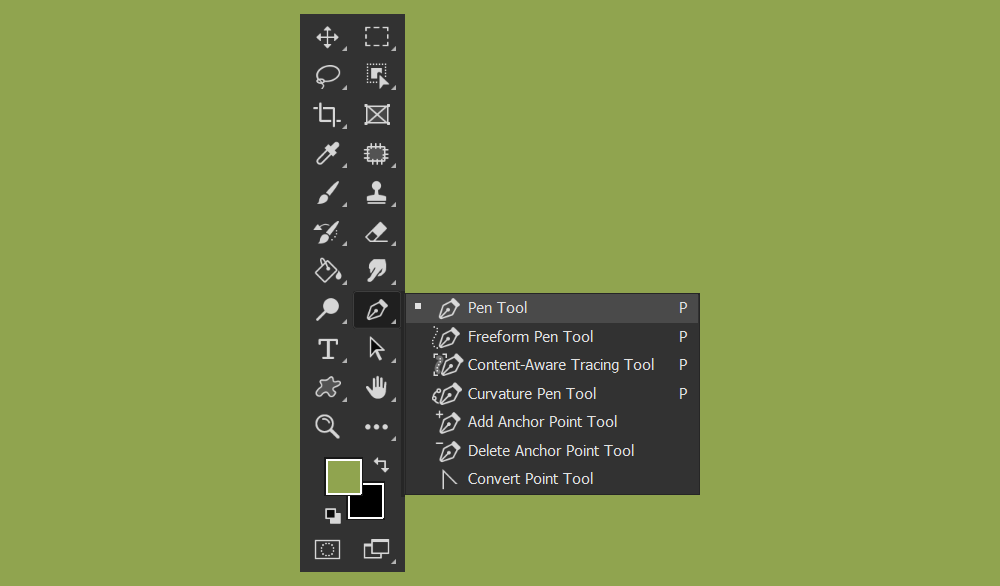
1. La herramienta Pluma estándar: la herramienta Pluma estándar le permite crear segmentos curvos y rectos con una precisión inigualable. Es ideal para extraer sujetos humanos u objetos con bordes suaves. Es la herramienta Pluma más utilizada y la que recomiendo aprender primero.
2. La herramienta Pluma de forma libre: la herramienta Pluma de forma libre le permite crear trazados como si estuviera dibujando con la herramienta Lápiz. Es ideal para crear formas libres como remolinos u otros diseños abstractos.
3. La herramienta Pluma de curvatura: la herramienta Pluma de curvatura se diseñó explícitamente para ayudar a crear rutas curvas. Puede utilizar la herramienta Pluma de curvatura para crear selecciones y extracciones. A menudo se considera más intuitivo que la herramienta Lápiz estándar. Sobresale en la creación de formas, caminos y diseños similares a guiones.
4. La herramienta Pluma magnética: la herramienta Pluma magnética crea una ruta que se ajusta a los bordes de objetos o sujetos denegados. A diferencia de otras herramientas de pluma, no se encuentra en el grupo de herramientas Pluma. Puede encontrar la herramienta Pluma magnética en la barra de opciones de la herramienta Pluma de forma libre.
5. Herramienta de rastreo con detección de contactos: la herramienta de rastreo con detección de contactos crea rutas automáticas, rastreando bordes definidos y píxeles definidos. A diferencia de la herramienta Rotulador magnético, el Rotulador consciente del contenido no se arrastra. Actualmente, debe activar la herramienta de seguimiento según el contenido yendo a Preferencias > Vistas previas de tecnología > Habilitar la herramienta de seguimiento según el contenido.
Ahora que hemos cubierto las diferentes herramientas Pluma, echemos un vistazo a la creación de formas, selecciones y trazos.
Cómo crear una selección usando la herramienta Pluma
Primero, veamos cómo hacer una selección usando la herramienta Pluma en Photoshop usando la herramienta Pluma predeterminada, ya que es la más versátil de todos los tipos de Pluma. También es el que probablemente usará más y podría decirse que es el más difícil de dominar, por lo que dominar el lápiz estándar significa que todos los demás tipos de lápiz serán más fáciles.
Paso 1: configure el lápiz en la ruta
Con la herramienta Pluma estándar activa, mire hacia la barra de opciones superior y asegúrese de que esté configurada en Ruta.

Paso 2: coloque su primer punto de anclaje
Elija un punto de partida y haga clic para colocar un ancla. Estaremos dando vueltas en nuestro camino de regreso a este ancla cuando nuestro camino esté listo para completarse.

Paso 3: crea un segundo punto de anclaje y una ruta
Coloque otro ancla más abajo en el borde del objeto que está extrayendo.
Se creará un camino entre los dos anclajes. El camino comenzará recto. Tire del ancla para ajustar la ruta, de modo que delinee los bordes del objeto.

Paso 4: ajuste las manijas de anclaje
Dependiendo de los bordes del objeto que esté extrayendo, es posible que deba ajustar los controladores del ancla actual antes de colocar las siguientes anclas.
Puede hacer esto manteniendo presionada la tecla Alt y luego arrastrando el controlador. Los mangos del ancla influyen en la dirección en la que irá el ancla.
Un truco que aprendí es acercar el mango al mouse y colocarlo sobre el punto de anclaje.

Paso 5: completa la ruta
Coloque más anclas, asegurándose de que las rutas contiguas delineen su sujeto hasta llegar a su punto de anclaje inicial.
Puede deshacer y rehacer colocando un punto de anclaje, usando Control + Z para deshacer y Shift + Control + Z para rehacer.
Puede agregar y eliminar anclajes específicos utilizando las herramientas Agregar punto de anclaje y Eliminar punto de anclaje que se encuentran en el grupo de herramientas Pluma.
Termine la ruta haciendo clic en el punto de anclaje inicial. Las anclas blancas se volverán azules, lo que confirma que la ruta se ha cerrado.

Paso 6: Crear una selección
Puede convertir una ruta en una selección utilizando tres métodos diferentes:
- Primero, puede hacer clic con el botón derecho en > Crear selección.
- En segundo lugar, puede elegir el botón Selección en el menú Opciones superior.
- Tercero, puede presionar Ctrl + Enter/Command + Return para convertir una ruta en una selección.

Paso 7: eliminar o enmascarar la selección
Puede eliminar lo que está en la selección o agregar una máscara de capa a la capa del objeto para extraer el objeto.

La máscara tomará la forma de la selección. Dependiendo de cómo cree la ruta, es posible que deba invertir la selección o la máscara de capa para revelar el sujeto.

Cómo crear un trazo con la herramienta Pluma
La creación de trazos con la herramienta Pluma es útil tanto para la edición de imágenes como para el diseño gráfico. Los bordes creados por la ruta generada serán más suaves, más rectos o más precisos de lo que podría dibujar a mano. Incluso puede simular la presión del lápiz si no tienes una tableta de dibujo. Afortunadamente, también es fácil de hacer.
Paso 1: configure el lápiz en la ruta
Como antes, queremos asegurarnos de que nuestra herramienta Pluma esté configurada en la ruta y que la capa a la que queremos agregar un trazo esté seleccionada.

Paso 2: crea tu camino
Pasemos a la herramienta Pluma de curvatura. A diferencia de los otros bolígrafos, la herramienta Pluma de curvatura no depende de los puntos de anclaje, lo que la hace mucho más fácil de usar y es ideal para crear fuentes de escritura, como vemos a continuación.
Coloque un ancla, coloque una segunda ancla y luego ajuste la ruta y el ancla simplemente haciendo clic y arrastrando.
Repita esto hasta que su diseño esté terminado.
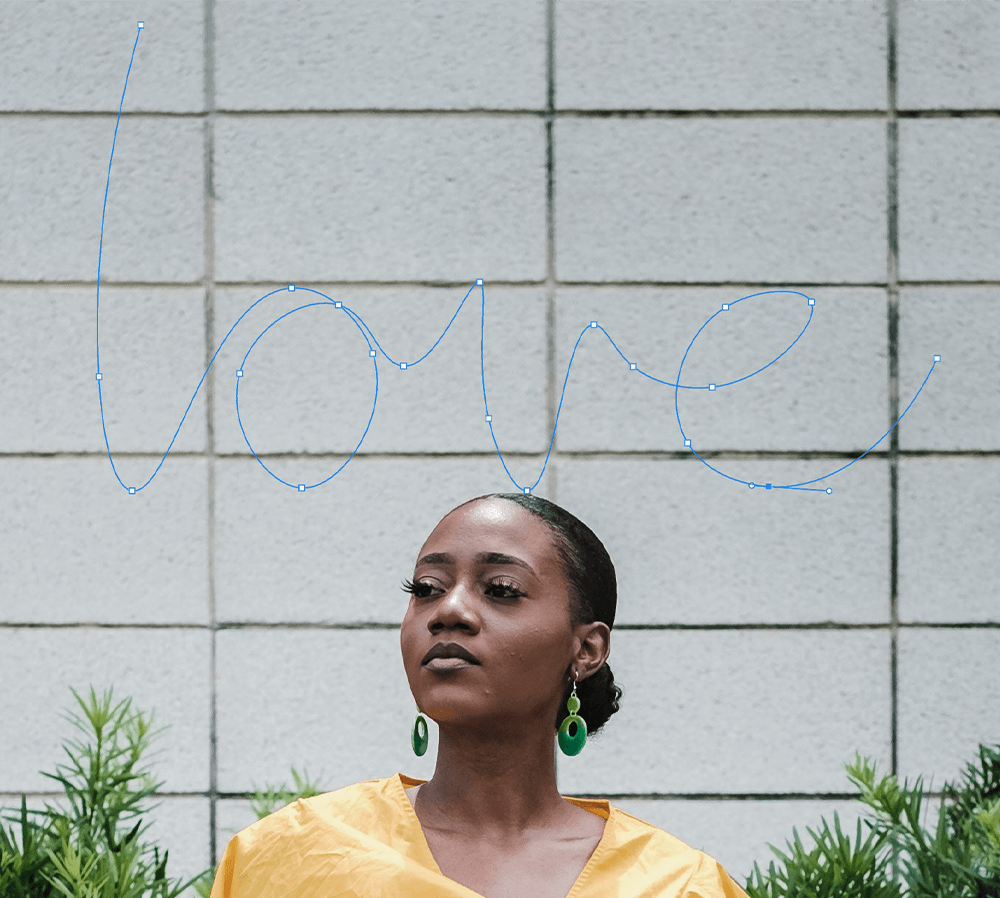
Paso 3: crea tu trazo
Cambie a la herramienta Pincel y elija la punta del pincel que le gustaría que fuera su trazo. Puede ser cualquier punta de pincel.
A continuación, establezca el color de primer plano en el color que le gustaría que fuera el trazo.
Ahora, haga clic con el botón derecho> Ruta de trazo y configure Herramienta en Pincel. Si desea que sus líneas se reduzcan, puede marcar Simular presión de lápiz. Si va a crear una línea uniforme, déjela sin marcar.
Una vez que se coloca el trazo, puede hacer clic derecho> Eliminar ruta.
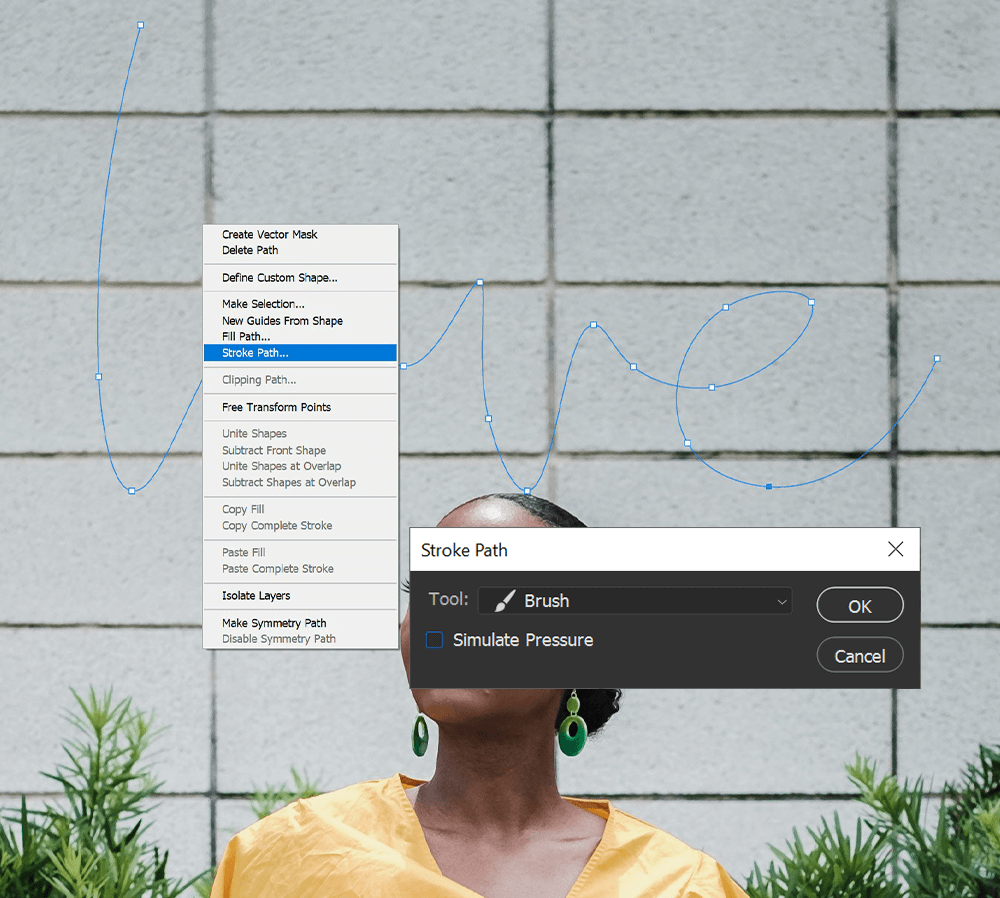
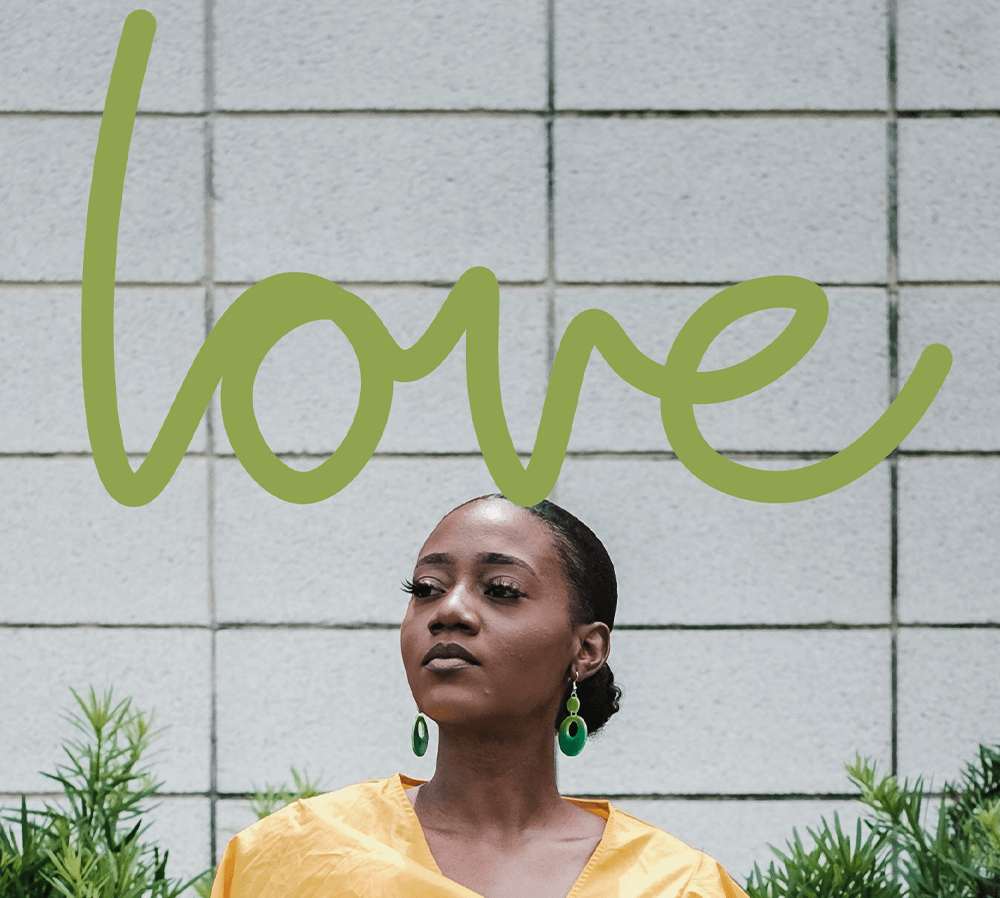
Cómo crear una forma con la herramienta Pluma
Crear formas y luego convertirlas en formas personalizadas es excelente para los elementos de diseño que quizás quiera usar repetidamente. También puede editar formas preexistentes, ya que todas las formas vectoriales en Photoshop se basan en rutas que puede editar con las herramientas Pluma.
Paso 1: Configuración de la barra de herramientas Opciones
Finalmente, creemos una forma personalizada usando la herramienta Pluma. Esta vez, miremos hacia la barra de opciones superior y establezcamos el tipo de lápiz en Forma.
A continuación, elija el color de su forma configurando su Relleno. También puede agregar un contorno a la forma configurando el color, el grosor y el estilo del Trazo.

Paso 2: crea tu camino
Cree su ruta como lo haría normalmente, solo que esta vez se llenará con la configuración de color y trazo que elija. Estoy usando la herramienta Pluma de curvatura nuevamente, pero la herramienta Pluma estándar funcionará de la misma manera.
Termina el camino conectando el primer y el último punto de anclaje.
Como estoy usando la herramienta Pluma de curvatura, cambié a la herramienta Pluma estándar y luego terminé la ruta para obtener un borde recto en el lado izquierdo de la forma. Puede cambiar entre herramientas de lápiz para editar o agregar rutas en cualquier momento.
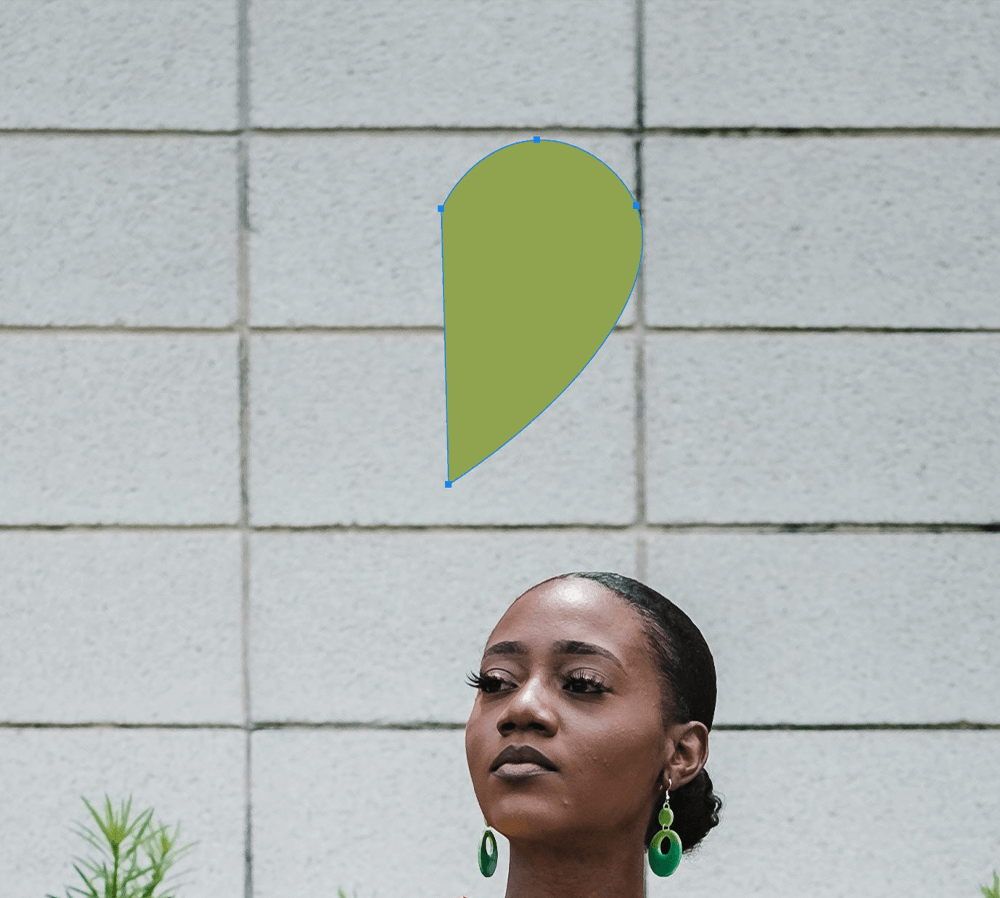
Paso 3: agregue o reste de su forma
Si desea agregar más o restar de su forma, vaya a la barra de opciones superior y cambie la configuración de interacción.
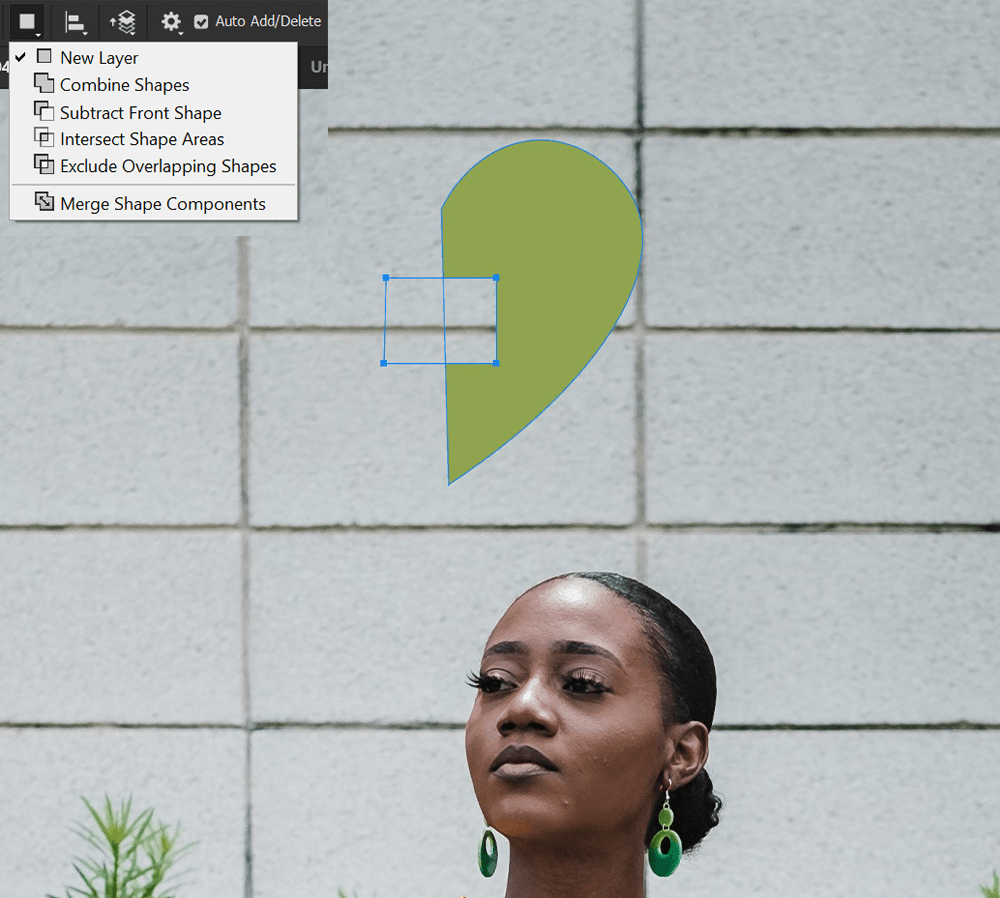
Paso 4: Combina formas
Con la forma hecha, vamos a crear un corazón rápido duplicando la forma, volteándola horizontalmente y luego colocándolos de modo que sus bordes planos se alineen.
Seleccione la capa de dos formas y haga clic con el botón derecho en > Combinar formas. Las formas se fusionarán, pero las rutas seguirán siendo ajustables. La forma también sigue siendo una forma vectorial, por lo que puede cambiar libremente su color, trazo y tamaño en cualquier momento.
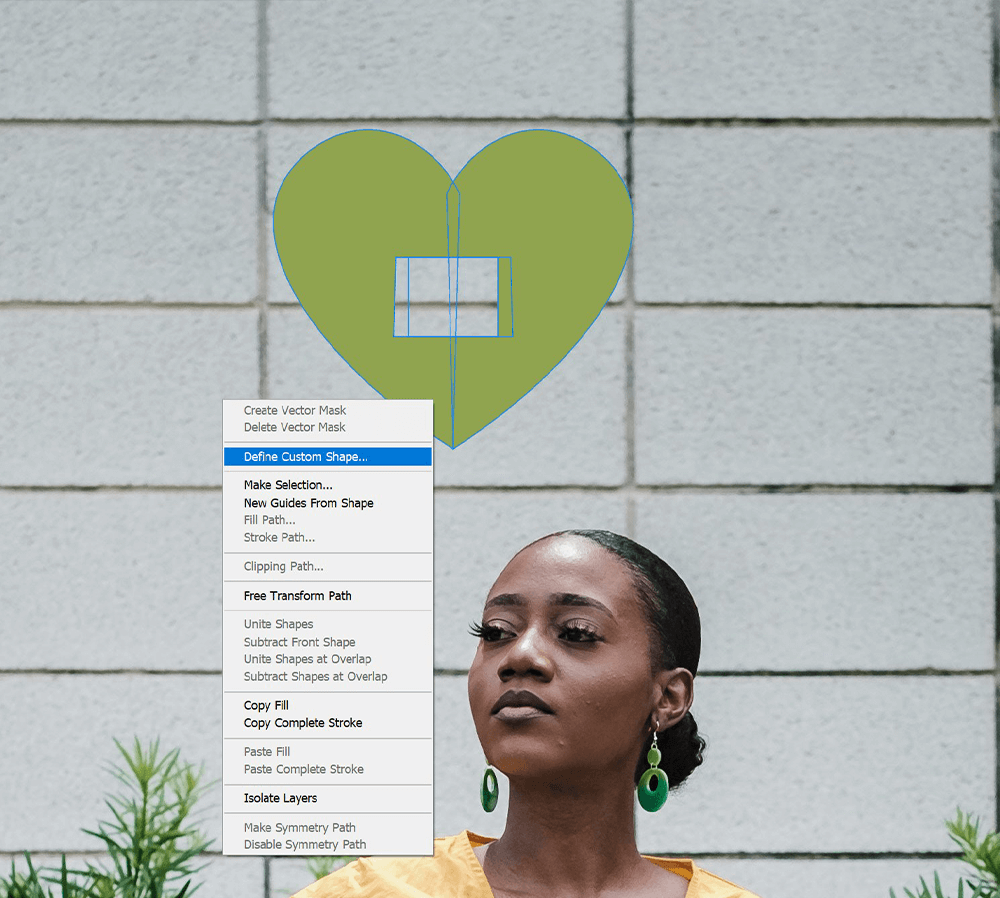
Paso 5: crea formas personalizadas
Finalmente, siempre que una ruta esté activa, puede convertirla en una forma personalizada que se puede guardar y reutilizar repetidamente.
Con una de las herramientas Pluma activa, haga clic derecho > Definir forma personalizada. Asigne un nombre a su forma y presione Aceptar.
Seleccione la herramienta Formas y elija Formas personalizadas. Encontrará su forma creada en la parte inferior de sus opciones de forma.
Puede crear la forma personalizada como Forma o Ruta, utilizando la barra de herramientas Opciones.
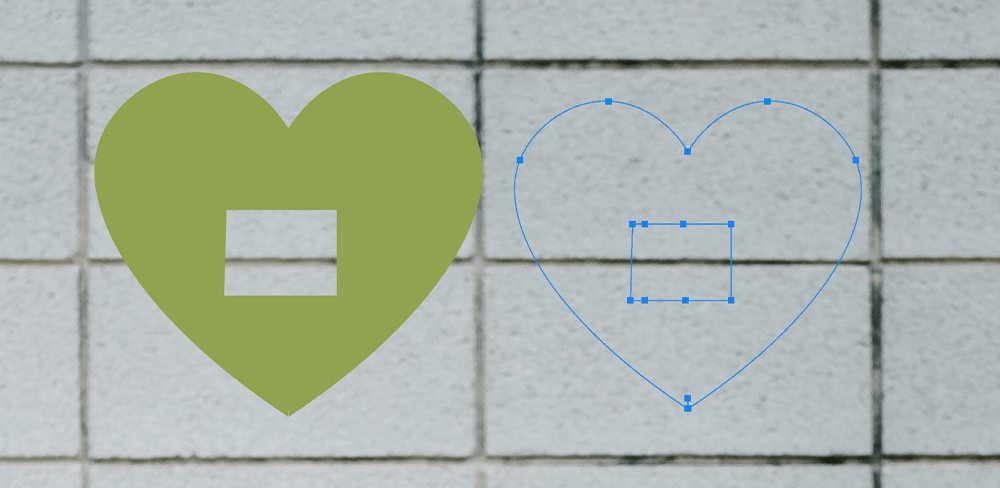
Conclusión
Ya sea que esté creando formas y selecciones o trazando trazos con la herramienta Pincel para crear líneas y diseños interesantes y precisos, la herramienta Pluma sigue siendo una herramienta que vale la pena aprender.
Si bien la herramienta Pluma puede no ser la más rápida, no existe una mejor herramienta de selección si lo que busca es precisión. ¿Necesita formas personalizadas? La herramienta Pluma también puede hacerlos.
Y si bien es un poco conocido por ser difícil de entender, familiarizarse con la herramienta Pluma es una forma segura de ampliar su juego de Photoshop y bien vale la pena su tiempo y esfuerzo.
